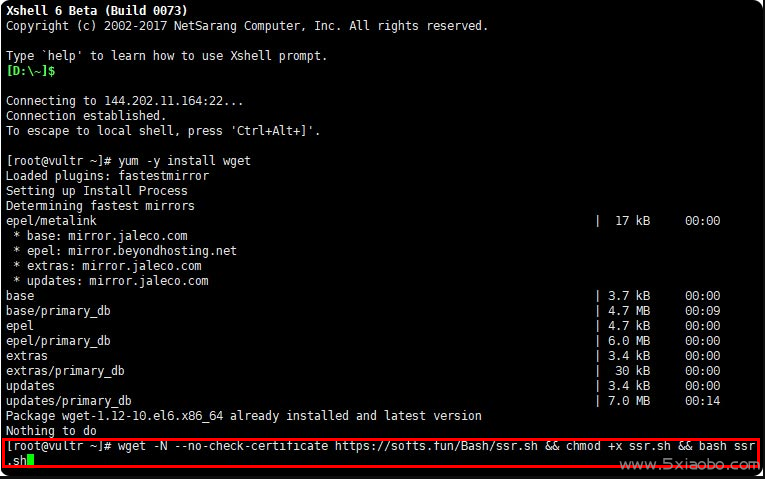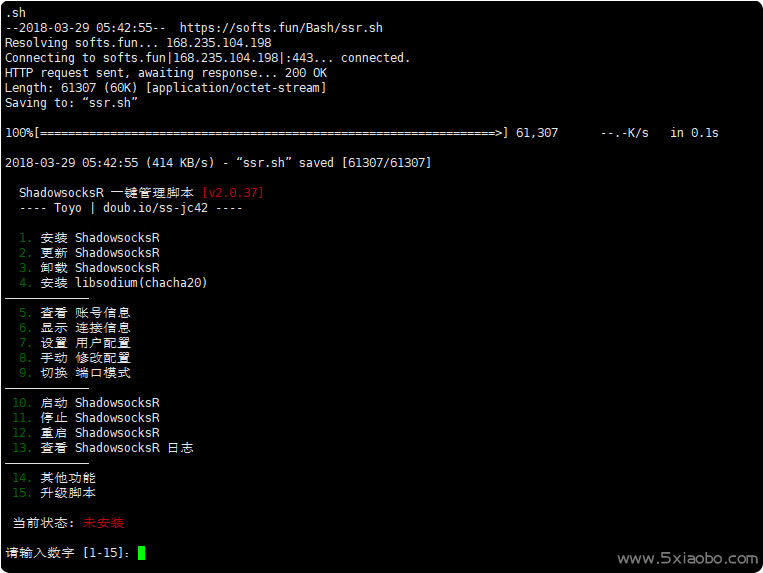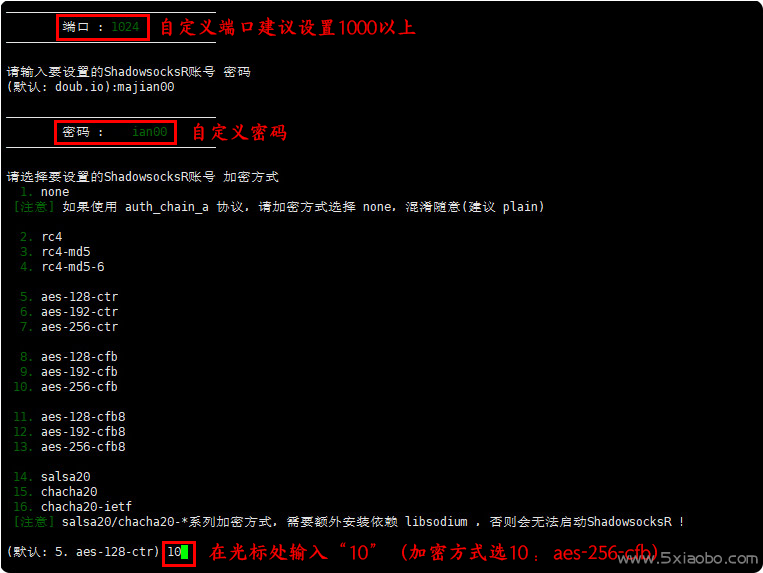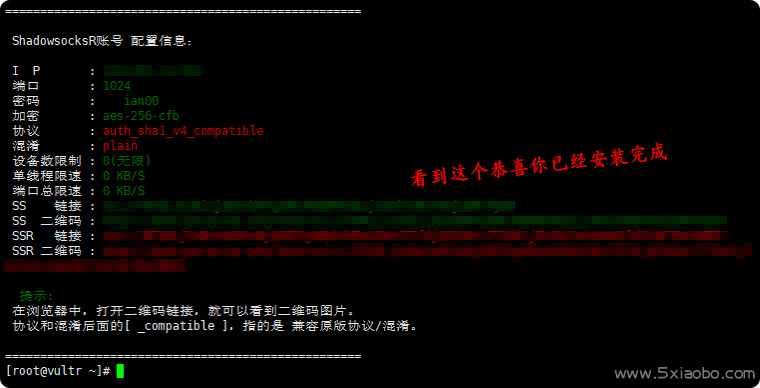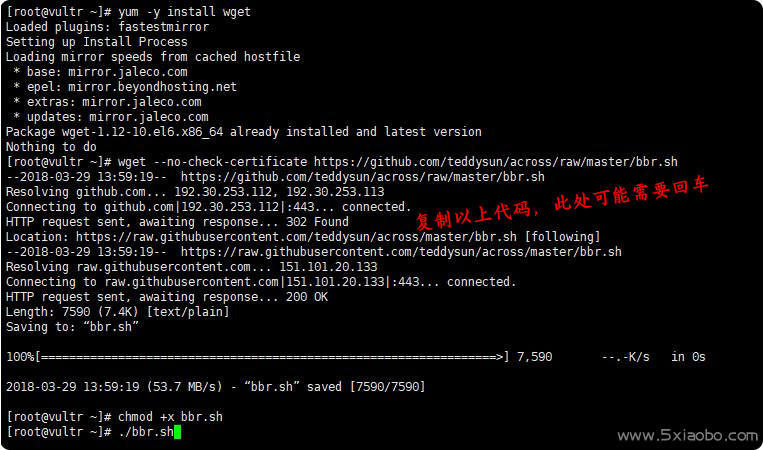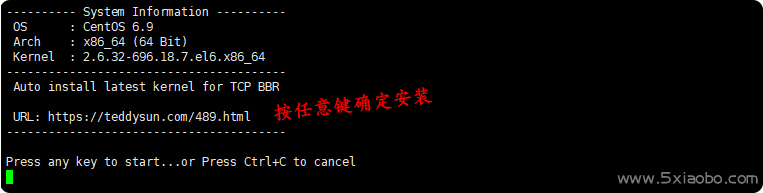第一步:购买VPS服务器
VPS服务器需要选择国外的,首选国际知名的vultr,速度不错、稳定且性价比高,按小时计费,能够随时开通和删除服务器,新服务器即是新ip。
vultr注册地址: http://www.vultr.com
注册并邮件激活账号,充值后即可购买服务器。充值方式是paypal(首选)或支付宝,使用paypal有银行卡(包括信用卡)即可。paypal注册地址:https://www.paypal.com (paypal是国际知名的第三方支付服务商,注册一下账号,绑定银行卡即可购买国外商品)
vultr实际上是折算成小时来计费的,比如服务器是5美元1个月,那么每小时收费为5/30/24=0.0069美元 会自动从账号中扣费,只要保证账号有钱即可。如果你部署的服务器实测后速度不理想,你可以把它删掉(destroy),重新换个地区的服务器来部署,方便且实用。因为新的服务器就是新的ip,所以当ip被封时这个方法很有用。当ip被封时,为了保证新开的服务器ip和原先的ip不一样,先开新服务器,开好后再删除旧服务器即可。
计费从你开通服务器开始算的,不管你有没有使用,即使服务器处于关机状态仍然会计费,如果你没有开通服务器就不算。比如你今天早上开通了服务器,但你有事情,晚上才部署,那么这段时间是会计费的。同理,如果你早上删掉服务器,第二天才开通新的服务器,那么这段时间是不会计费的。在账号的Billing选项里可以看到账户余额。
温馨提醒:同样的服务器位置,不同的宽带类型和地区所搭建的账号的访问速度会不同,这与中国电信、中国联通、中国移动国际出口带宽和线路不同有关,所以以实测为准。可以先选定一个服务器位置来按照教程进行搭建,熟悉搭建方法,当账号搭建完成并进行了bbr加速后,测试下速度自己是否满意,如果满意那就用这个服务器位置的服务器。如果速度不太满意,就一次性开几台不同的服务器位置的服务器,然后按照同样的方法来进行搭建并测试,选择最优的,之后把其它的服务器删掉,按小时计费测试成本可以忽略。
账号充值如图:
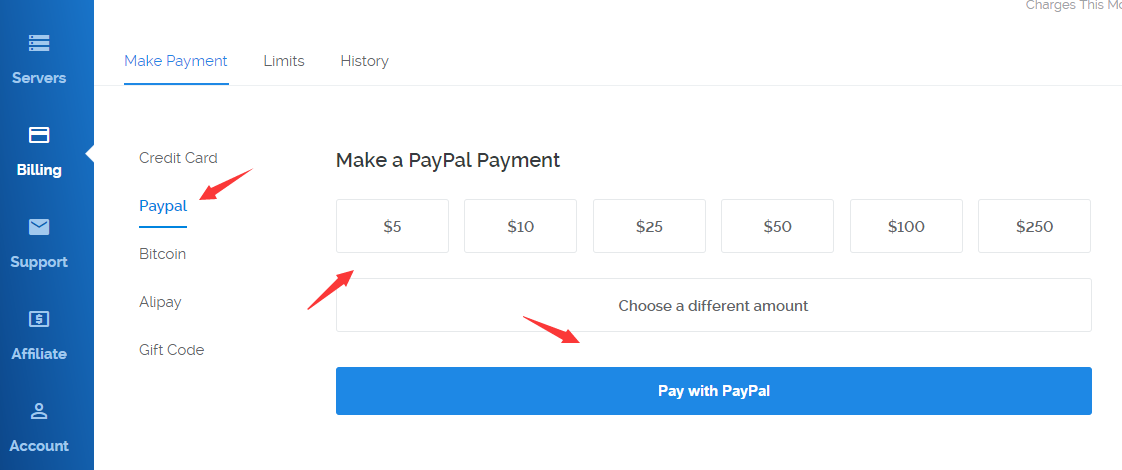
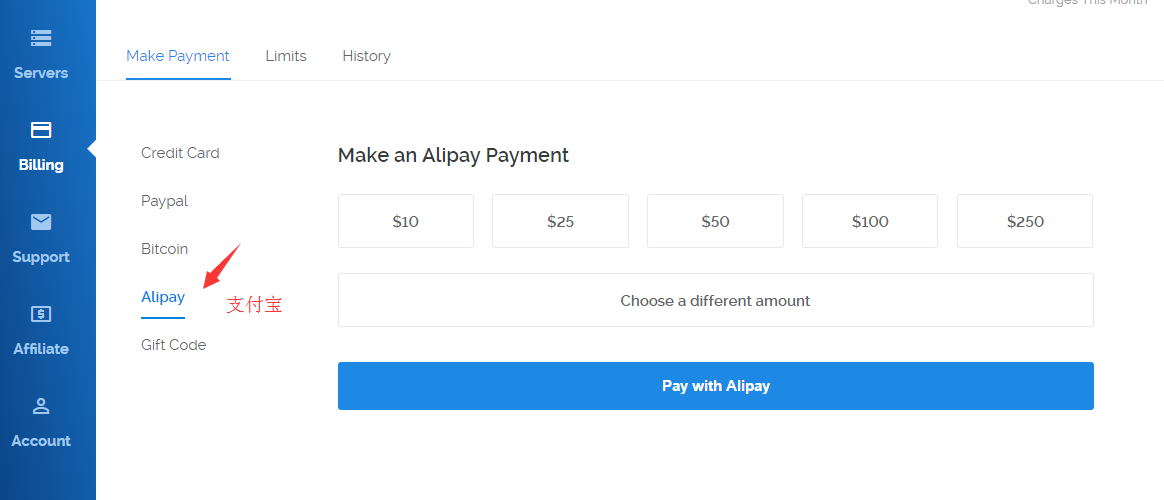
开通服务器步骤如图:
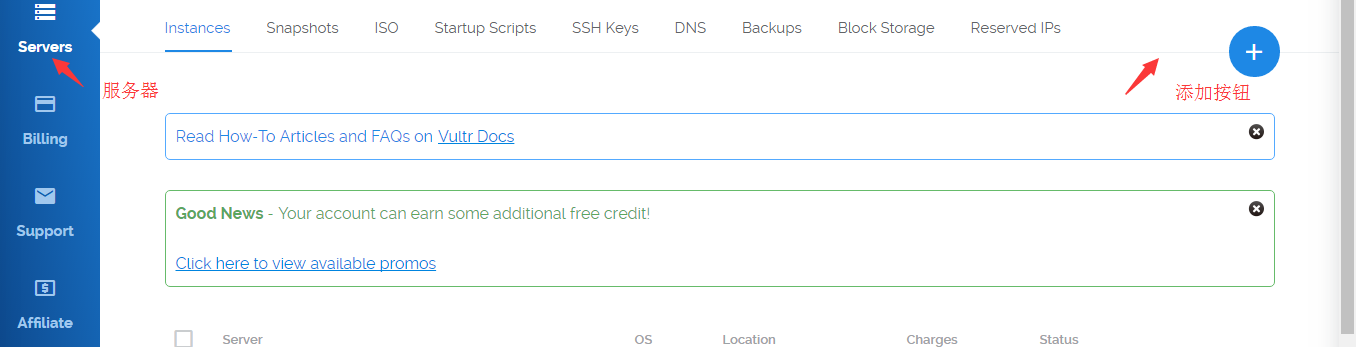
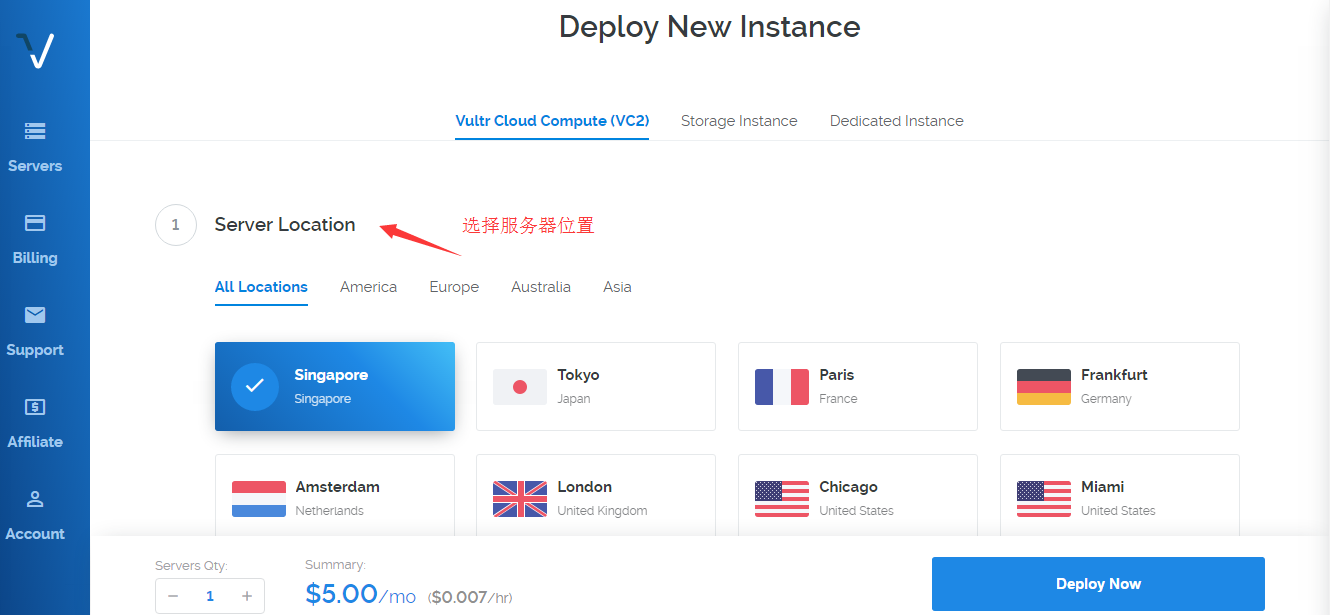
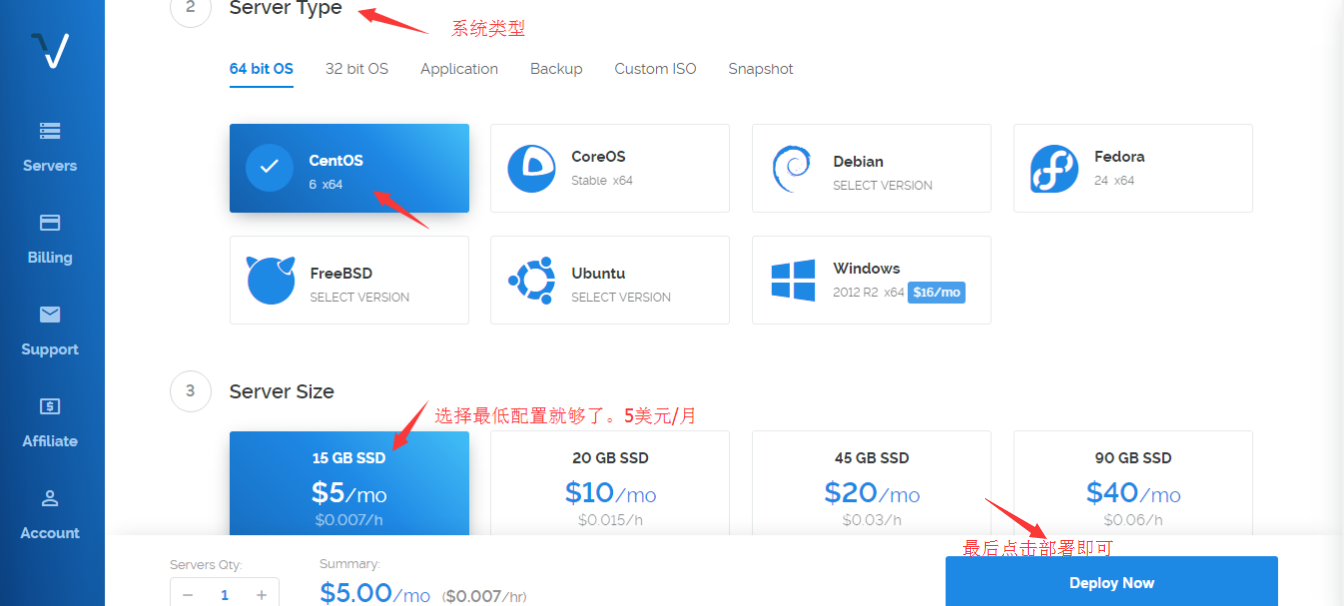
选择vps操作系统时,不要选centos7系统!点击图中的CentOS几个字,会弹出centos6,然后选中centos6!entos7默认的防火墙可能会干扰ssr的正常连接!
注:London和Canada的服务器受影响程度较小
完成购买后,找到系统的密码记下来,部署服务器时需要用到。vps系统(推荐centos6)的密码获取方法如下图:
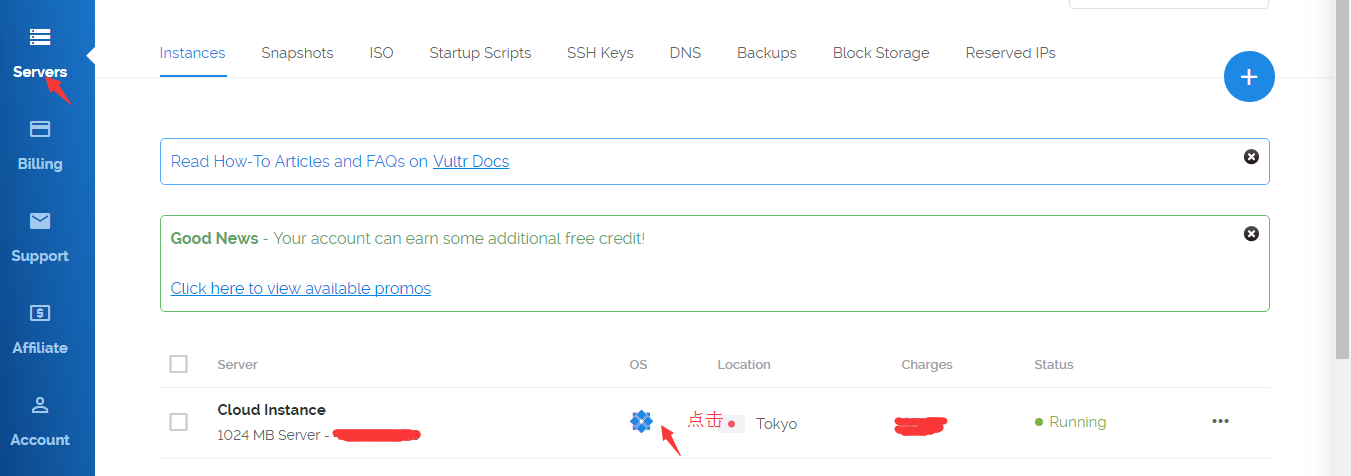
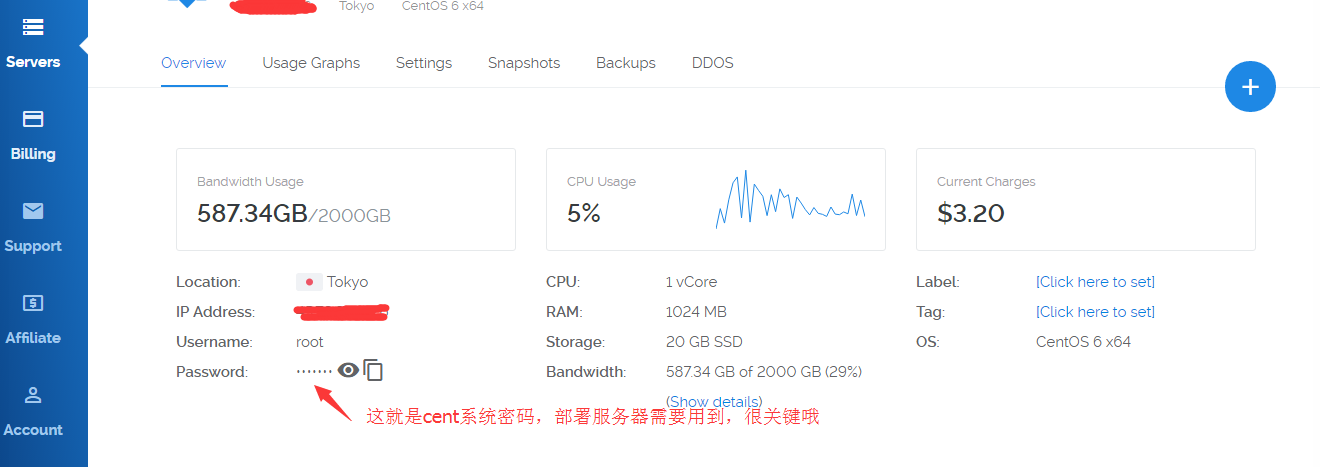
如果你开启了vps的ipv6,那么在后台的settings选项可以找到服务器的ipv6 ip。在部署SSR账号时,你用ipv6 ip就行。整个部署及使用过程中,记得把电脑系统开启ipv6喔。
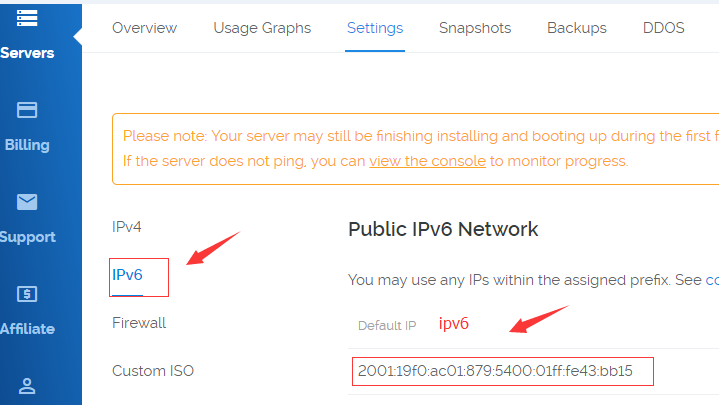
删掉服务器步骤如下图:
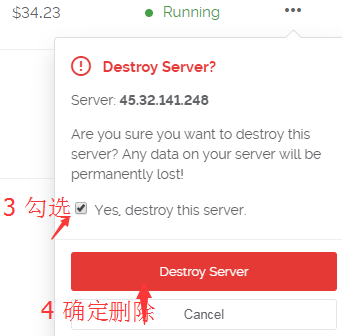
第二步:部署VPS服务器
购买服务器后,需要部署一下。因为你买的是虚拟东西,而且又远在国外,我们需要一个叫Xshell的软件来远程部署。Xshell windows版下载地址:
如果你是苹果电脑操作系统,更简单,无需下载xshell,系统可以直接连接VPS。打开终端(Terminal),输入ssh root@ip 其中“ip”替换成你VPS的ip, 按回车键,然后复制粘贴密码,按回车键即可登录。粘贴密码时有可能不显示密码,但不影响, 参考设置方法 如果不能用MAC自带的终端连接的话,直接网上搜“MAC连接SSH的软件”,有很多,然后通过软件来连接vps服务器就行,具体操作方式参考windows xshell。
部署教程:
下载xshell软件并安装后,打开软件
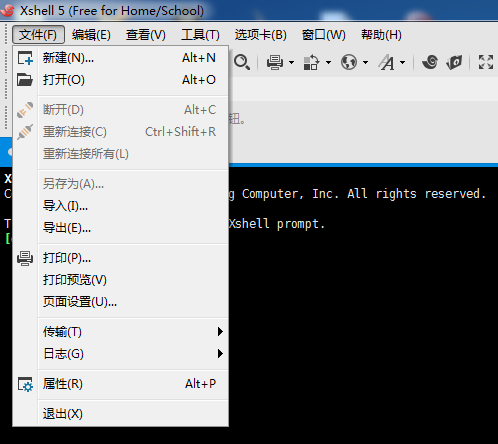
选择文件,新建
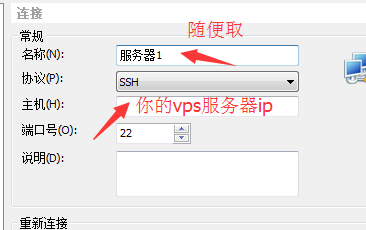
随便取个名字,然后把你的服务器ip填上
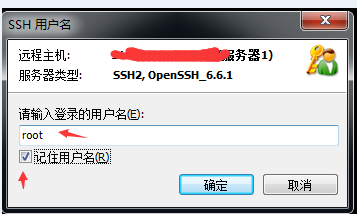
连接国外ip即服务器时,软件会先后提醒你输入用户名和密码,用户名默认都是root,密码是你购买的服务器系统的密码。
如果xshell连不上服务器,没有弹出让你输入用户名和密码的输入框,表明你开到的ip是一个被封的ip,遇到这种情况,重新开新的服务器,直到能用xshell连上为止,耐心点哦!如果同一个地区开了多台服务器还是不行的话,可以换其它地区。
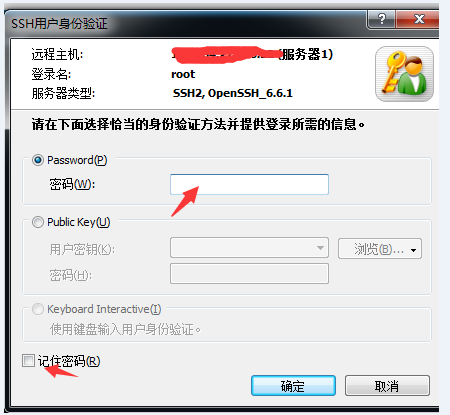

连接成功后,会出现如上图所示,之后就可以复制粘贴代码部署了。
在命令行内输入如下命令:(本脚本适应CentOS、Debian、Ubuntu)
yum -y install wgetwget -N --no-check-certificate https://raw.githubusercontent.com/CecilWu/SSR-Chinese/master/ssr.sh && chmod +x ssr.sh && bash ssr.sh此时服务器会自动安装脚本,如果脚本执行过程中没有反映,你直接回车确认即可。安装完毕后如下图所示:
看清楚哦,这个脚本是中文版的,看起来非常简单!此时上图的界面就是中文版SS的主界面。直接输入对应的数字后按回车即可执行命令!
第三步:输入数字1后回车安装ShadowsocksR。安装完毕后会要求你自定义端口和密码。然后回车确认,他会要求你选择加密方式,此时一般选10:aes-256-cfb。如下图所示:
第四步:然后按照下图设置协议插件、混淆插件。跟着我做就行了,不用管那么多!
第五步:如果是个人使用连接数及限速全部默认,直接回车即可。
第六步:输入“Y”确认上述的部署
第七步:过段时间之后,系统会提示安装完成,同时显示SS账号的配置信息,自己保存好即可!
第八步:如果你想返回主界面继续安装第二个帐号,可以输入下面的命令调出,然后选择“9”切换到多端口模式即可:
Bash
bash ssr.sh下面介绍如何安装谷歌BBR加速来优化VPS的速度,如果你用的是搬瓦工的VPS它的CentOS 6系统有自带的BBR加速,如果是其它系统或是别家VPS可以继续看下面给你的VPS安装谷歌BBR加速。
第十步:如果你想开启谷歌的BBR加速,直接复制下面的脚本进行多次回车即可。
Bash
yum -y install wget
wget --no-check-certificate https://github.com/teddysun/across/raw/master/bbr.sh
chmod +x bbr.sh
./bbr.sh第十一步:然后按任意键确定安装,ctrl+c取消安装
第十二步:耐心等待安装过程,速度可能会很慢,不要急,你可以上个厕所再来。当出现“Complete”时即代表安装成了,输入“Y”重启服务器即可。
至此,配置完毕,大家低调使用。加速器可以不安装。